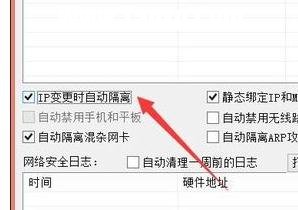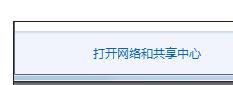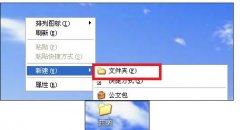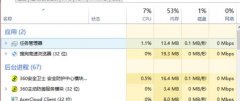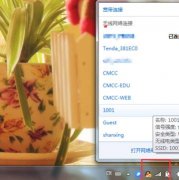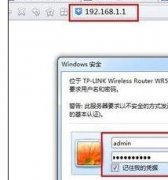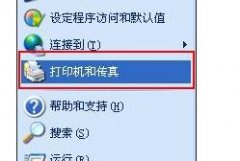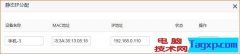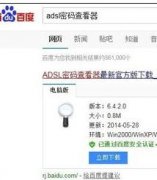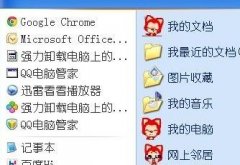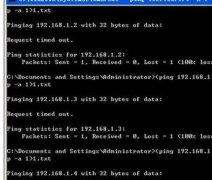有些时候,我们在局域网中可能会遇到ip地址冲突的情况。那么如何防止局域网ip地址的冲突呢?学习啦小编为大家整理了局域网两台电脑ip地址冲突的解决方法,供大家参考阅读!
局域网两台电脑ip地址冲突的解决方法
方法一:通过路由器实现IP;静态绑定”操作。
对此我们首先需要获取局域网中所有电脑的MAC地址,并通过路由器实现静态IP分配,从而避免局域网IP地址冲突。打开;运行”窗口,输入;CMD”进入MSDOS界面。
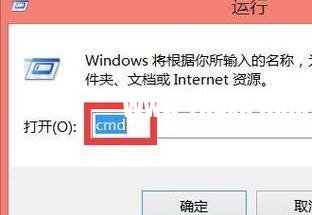
从打开的;MSDOS”界面中,输入命令;getmac”并按回车键,即可获取当前电脑所有无线网卡或有线网卡的MAC地址。如图所示:

接着进入路由器后台WEb管理界面,在此以华为无线路由器为例,切换到;家庭网络”-;LAN口设置”选项卡,展开;DHCP静态地址”栏目,点击;创建新的静态地址”按钮。
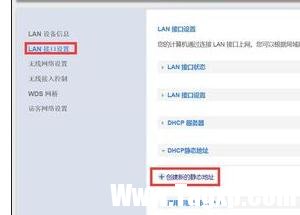
此时将列出当前局域网中所有计算机的MAC地址信息,根据特定的计算机MAC地址,勾选;启用”项以开启静态地址分配功能,同时设置与MAC绑定的IP地址,点击;确定”完成静态地址的添加操作。
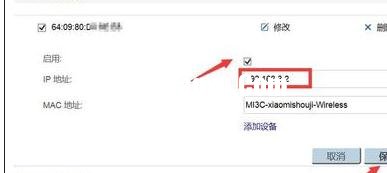
利用同样的方法,可以添加多个静态IP地址。通过以上方法,就可以有效解决局域网IP地址冲突的问题。同时对于新加入的电脑,也需要在路由器中添加一种静态IP地址信息。
方法二:通过第三方局域网管理工具实现静态IP地址分配及隔离操作。
为了实现更加灵活的局域网电脑IP地址的统一管理操作,适应随时增加的接入设备问题,我们可以借助;大势至局域网网络准入控制系统”(直接在百度中搜索即可获取程序的下载地址)工具来实现。
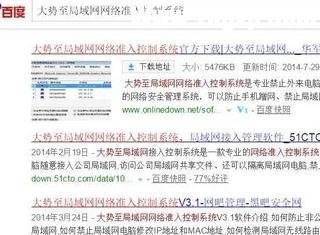
安装并运行此网络准入控制系统,在程序主界面中点击;配置网段”右侧的下拉列表,从中选择;配置单网段”项。
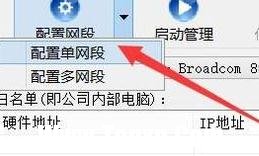
从打开的;单网段配置”窗口中,选择当前计算机的;网络参数”(即网卡名称),同时设置要进行监控的IP地址范围,点击;确定”按钮。
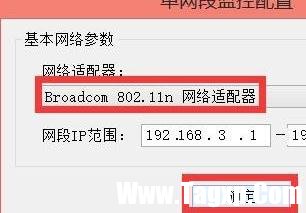
点击;启用管理”按钮后,将自动检测当前局域网接入设备的状态,从;黑名单”列表中勾选想要绑定IP地址的计算机,点击;移至白名单”按钮即可将对应的计算机加入白名单。
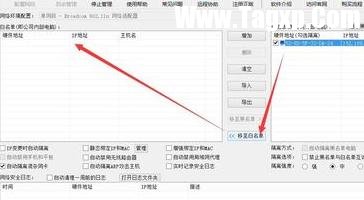
待对应的计算机加入;白名单”列表后,勾选;静态绑定IP和MAC地址”项,此时将弹出如图所示的;主机IP地址和MAC地址绑定”窗口,直接点击;全部绑定”按钮即可一键实现全部IP绑定操作。
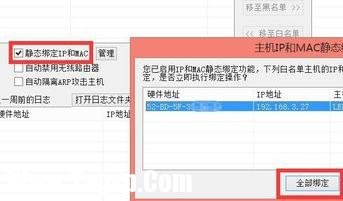
为了防止人为修改计算机的IP地址,我们可以在此勾选;IP地址变更时隔离”项,这样就可以强制对已修改了IP地址的计算机执行断网操作。